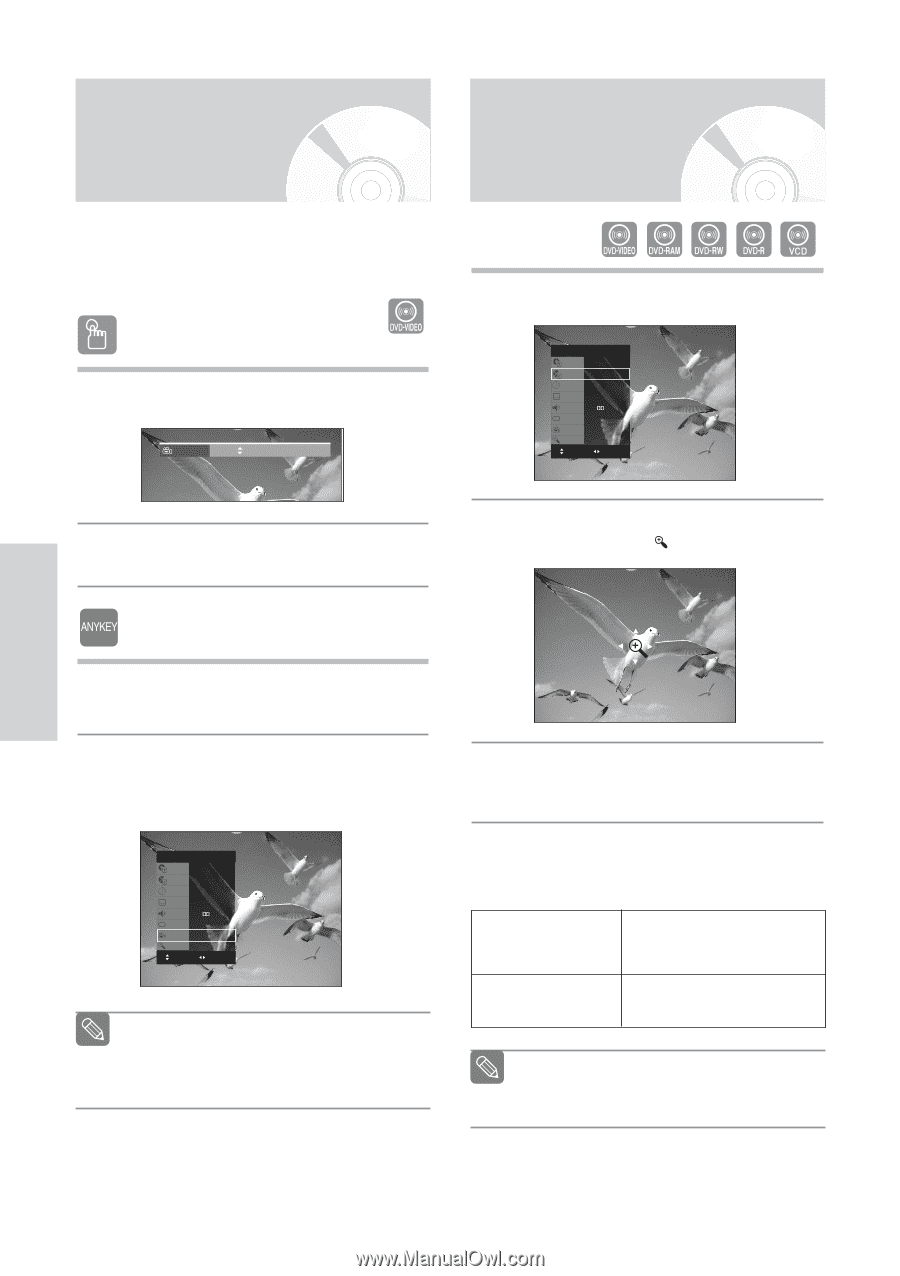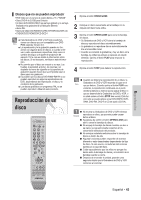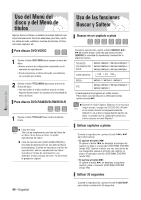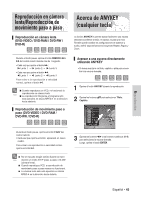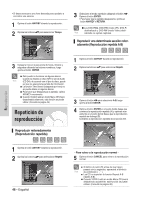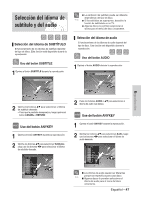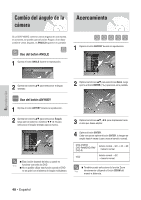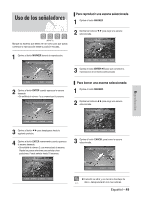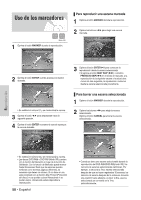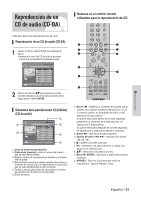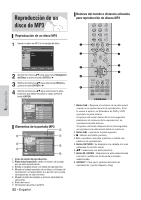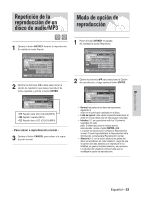Samsung DVD-VR330 User Manual (user Manual) (ver.1.0) (Spanish) - Page 48
Cambio del ángulo de la, cámara, Acercamiento
 |
UPC - 036725603325
View all Samsung DVD-VR330 manuals
Add to My Manuals
Save this manual to your list of manuals |
Page 48 highlights
Reproducción Cambio del ángulo de la cámara Acercamiento Si un DVD-VIDEO contiene varios ángulos de una escena en concreto, se puede usar la función Ángulo. Si el disco contiene varios ángulos, el ÁNGULO aparece en pantalla. Use del botón ANGLE 1 Oprima el botón ANGLE durante la reproducción. Ángulo 1/3 1 Oprima el botón ANYKEY durante la reproducción. DVD-VIDEO Título 1/2 Capítulo 1/28 Tiempo 00:00:01 Subtítulos ENG Audio ENG D 5.1CH Repetir No Ángulo 1/1 Zoom No MOVER CAMB. 2 Oprima los botones ...† para seleccionar el ángulo deseado. 2 Oprima los botones ...† para seleccionar Zoom, luego oprima el botón ENTER. ( ) aparecerá en la pantalla. Use del botón ANYKEY 1 Oprima el botón ANYKEY durante la reproducción. 2 Oprima los botones ...† para seleccionar Ángulo, luego use los botones o números œ √ (0~9) para seleccionar el ángulo deseado para la escena. DVD-VIDEO Título 1/2 Capítulo 1/28 Tiempo 00:00:01 Subtítulos ENG Audio ENG D 5.1CH Repetir No Ángulo 1/1 Zoom No MOVER CAMB. I Esta función depende del disco y puede no Nota funcionar con todos los DVD. I No es posible utilizar esta función cuando el DVD no se grabó con el sistema de ángulo multicámara. 3 Oprima los botones para desplazarse hacia el área que desea ampliar. 4 Oprima el botón ENTER. Cada vez que se oprime el botón ENTER, la imagen se amplía hasta 4 veces (cuatro veces el tamaño normal). DVD-VIDEO/ DVD-RAM/DVD-RW/ DVD-R VCD tamaño normal ➝ 2X ➝ 4X ➝ 2X ➝ tamaño normal tamaño normal ➝ 2X ➝ tamaño normal I También puede seleccionar la función Zoom Nota directamente utilizando el botón ZOOM del mando a distancia. 48 - Español